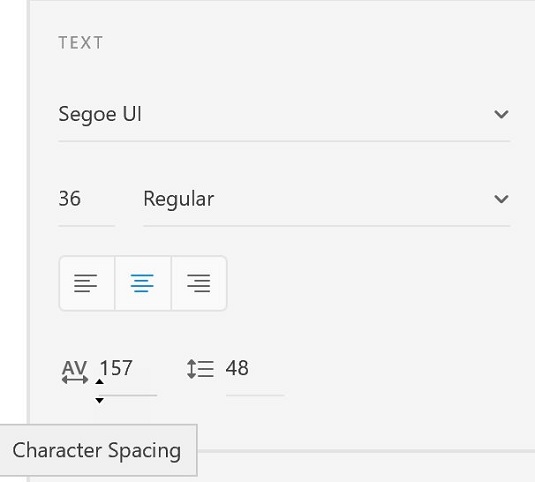Ko imate besedilo v projektu Adobe XD, lahko začnete spreminjati lastnosti besedila. Te lastnosti vključujejo družino pisav, velikost pisave, težo pisave, poravnavo, razmik med znaki (kerning in sledenje), razmik med vrsticami (vodilni del), polnjenje, obrobo (poteza), senco (senca) in zameglitev ozadja. Poglejmo si torej, kako se te lastnosti uporabljajo.
O berljivosti in izbiri pisave
Izbira pisave je ključnega pomena. Morda imate v sistemu veliko izbire pisav, vendar jih bo le nekaj izbranih izrezalo kot uspešno izbiro za branje na zaslonu. Nekatere značilnosti, ki jih morate iskati pri izbiri pisave, vključujejo naslednje:
- Serif ali neserif? Spodaj vidite družino pisav v slogu serif na vrhu in eno brez serif na dnu. Serifi imajo rahlo izboklino, ki zaključi črto. Sans serif po drugi strani nima tako rahle projekcije. Pisave brez serif so ponavadi videti bolj moderne in so priljubljena izbira za interaktivne aplikacije in spletna mesta. V preteklosti je veljalo, da je družine pisav s serifi lažje brati, ko je veliko besedila. Preizkusi, opravljeni z napravami za sledenje očem, so dokazali, da ni velike razlike v berljivosti med serif in sans-serif, zato lahko izberete kateri koli slog, če ste pozorni na nekatere druge značilnosti pisave, ki sledijo.

Serifna pisava na vrhu, brez serif na dnu.
- Ravne, enakomerne širine vrstic: ker bo vaša vrsta ustvarjena iz slikovnih pik, je najbolje, da v širini besedila ni veliko variacij. V predogledu slikovnih pik lahko vidite razliko med izbiro pisave z različno širino (zgoraj) in pisavo, ki je skladna po širini.

Zgornja pisava ima razlike v debelih in tankih črtah, ki ustvarjajo pisavo; spodnja pisava je dosledna in lažje berljiva na zaslonu.
- Močni števci: števci so luknje, ki jih vidite v črkah, kot so "O", "B" in "R". Bodite pozorni na to, kako veliki so ti števci, saj lahko povzročijo tudi težave z berljivostjo, če se zaprejo, ko so prikazani kot slikovne pike na zaslonu. Prikaže se slikovni prikaz dveh različnih družin pisav; poglejte, kako izgledajo števci v vsakem v primerjavi med seboj.

Poiščite močne odprte števce v izbiri družine pisav.
- Descenderji in višina pokrova: Kratki spustniki in nizke višine kapice so pomembni za berljivost na zaslonu. Na vrhu vidite družino pisav s kratkimi spustnimi črkami in nizko višino velikih črk; na dnu pisava z dolgimi spustnimi črtami in visoko višino kapic.

Družino pisav s kratkimi padajočimi črkami in nizko višino velikih črk je običajno lažje brati na zaslonu.
Izbira družine pisav
Zdaj, ko veste, kaj je boljša izbira pisave za berljivost, uporabite ploščo Lastnosti, da jo izberete. Pri izbiri morate biti pozorni na naslednje:
- Družina pisav: Ko vnesete neko vrsto na zaslonu, jo lahko izberete in izberete spustni meni Družina pisav v razdelku Besedilo na plošči Lastnosti. Če poznate pisavo, ki jo želite, preprosto začnite vnašati ime pisave v besedilno polje Družina pisave, in če je v vašem sistemu, jo boste našli na vašem seznamu.
Ne pozabite, da imate na voljo pisave prek programa Adobe TypeKit.
- Teža pisave: Ko izberete družino pisav, lahko izberete težo v spustnem meniju Teža pisave. Glede na pisave, ki jih imate v vašem sistemu, boste imeli različne izbire teže pisave.

Izberite družino pisav in težo pisave.
- Velikost pisave: v besedilno polje Velikost pisave lahko preprosto vnesete velikost pisave, če pa niste prepričani, katera velikost je najboljša, lahko postavite kazalec pod besedilno polje Velikost pisave in kliknete in povlečete. Pred vlečenjem poiščite dvosmerno puščico. Vlečenje navzgor zmanjša velikost; navzdol poveča velikost.

Kliknite in povlecite, da vizualno spremenite velikost pisave.
- Poravnava: Izbrano besedilo lahko spremenite v Poravnaj levo, sredinsko ali desno z gumbi Poravnava v razdelku Besedilo na plošči Lastnosti.
- Razmik med znaki: razmik med znaki se nanaša na razmik med znaki. To je znano kot sledenje . Tukaj vidite rezultat povečanja razmika med znaki.

Znaki na običajnem razmiku, nastavljeni na 0 (nič) in nato na 150.
Upoštevajte, da lahko uporabite isto tehniko klikni in povleci, ki je na voljo v besedilnem polju Velikost pisave, da vizualno spremenite razmik med znaki.
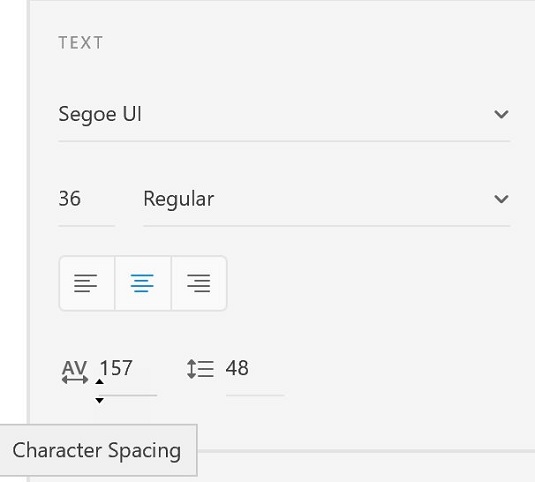
Velikost razmika med znaki lahko tudi vizualno spremenite tako, da kliknete in povlečete.
Pri pisanju novega besedila ohranite enak slog
Ko vnesete nov besedilni niz, Adobe XD uporabi privzeto pisavo, velikost in barvo (pisava Helvetica, 20 slikovnih pik, siva).
To ni vedno idealno, še posebej, če delate na projektu z uporabo popolnoma drugačnega stila tipografije.
Temu se lahko izognete: preden ustvarite nov besedilni niz, izberite besedilno plast s slogom, ki ga želite posnemati. Nato znova izberite orodje za besedilo in napišite svoje besedilo: njegov slog se bo ujemal s predhodno izbrano plastjo besedila.